Utilisation des étages
Gestion des étages dans l’inspecteur
L’onglet Propriétés du bâtiment de l’inspecteur vous permet de modifier les propriétés des étages.
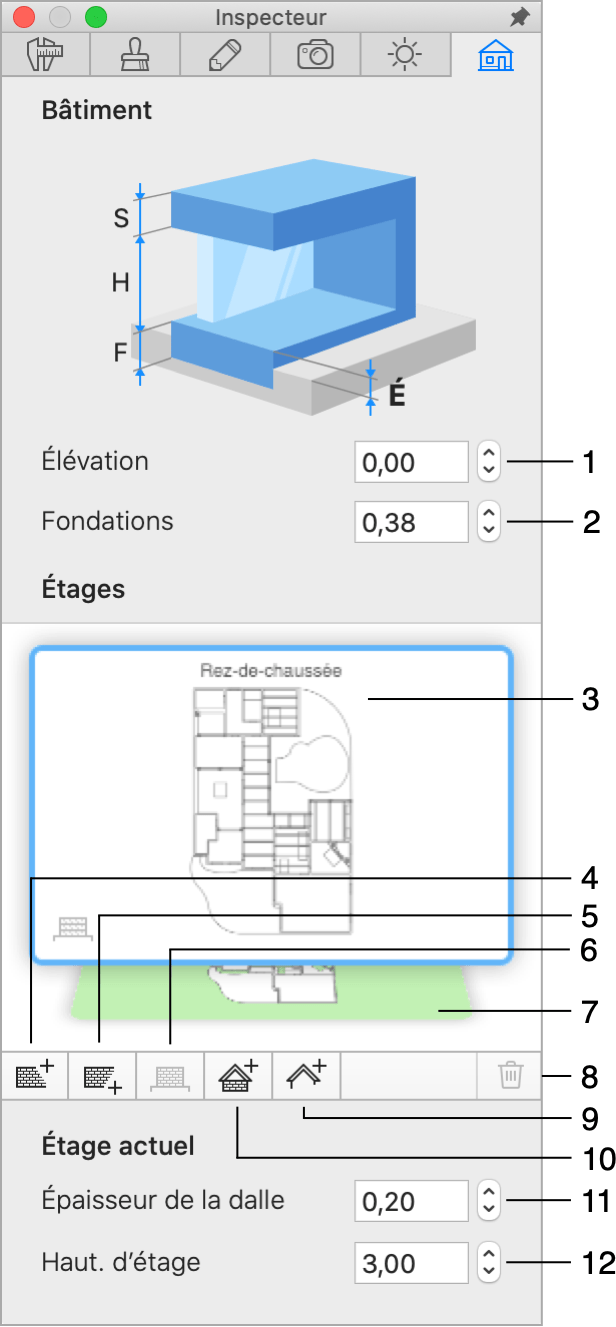
1 – Élévation du rez-de-chaussée. Toute modification de ce paramètre a des effets sur l’ensemble du bâtiment.
2 – Épaisseur des fondations. Si votre bâtiment ne possède pas de cave, le paramètre Fondations doit être égal ou supérieur au paramètre Élévation.
3 – Aperçu des étages. Lorsque vous déplacez le curseur sur l’aperçu, les étages sont affichés l’un après l’autre. L’étage actif est signalé par un cadre autour de son aperçu. Son plan est affiché dans la vue en plan 2D. Pour activer un autre étage, cliquez sur son aperçu. Le rez-de-chaussée est signalé par une icône dans le coin inférieur gauche de l’aperçu. Cette icône est identique à celle du bouton Marquer l’étage comme rez-de-chaussée.
4 – Ajouter un étage au-dessus de l’étage actuel. Ce bouton ajoute également les murs externes qui demeurent sélectionnés. Si vous n’avez pas besoin de ces murs, appuyez sur la touche Supprimer.
5 – Ajouter un étage en dessous de l’étage actuel. Ce bouton ajoute également les murs externes qui demeurent sélectionnés. Si vous n’avez pas besoin de ces murs, appuyez sur la touche Supprimer.
6 – Le bouton Marquer l’étage comme rez-de-chaussée transforme l’étage actif en rez-de-chaussée. Si vous changez de rez-de-chaussée en sélectionnant un autre, l’élévation de l’ensemble du bâtiment est modifiée en conséquence.
7 – Aperçu du Site. La couche Site peut être utilisée pour les objets extérieurs. Lorsque le site est activé, la plupart des options de l’onglet Bâtiment de l’inspecteur ne sont pas disponibles.
8 – Le bouton Supprimer l’étage actuel supprime l’étage ou le toit actif.
9 – Ajouter un toit automatique sur l’étage actuel. Une fois qu’un toit a été ajouté, le bouton se transforme en bouton de suppression de toit.
10 – Ajouter un toit automatique au-dessus de l’étage actuel. Une fois qu’un toit a été ajouté, le bouton se transforme en bouton de suppression de toit.
11 – Le paramètre Épaisseur de la dalle modifie l’épaisseur de la dalle située au-dessus de l’étage actif.
12 – Le paramètre Hauteur d’étage vous permet de définir la hauteur de l’étage actif. Ce paramètre modifie également la hauteur de tous les murs d’étage de l’étage actuel. Vous pouvez définir la hauteur par défaut des nouveaux étages dans les Paramètres du projet.
Ajout d’étages
Pour ajouter un étage au-dessus ou en dessous de l’étage actuel, cliquez respectivement sur le bouton 4 ou 5.
Tout nouvel étage que vous ajoutez devient automatiquement actif. Le contour des murs extérieurs imite celui des murs extérieurs de l’étage précédemment sélectionné.
Suppression d’étages
Pour supprimer l’étage actif, cliquez sur le bouton Supprimer l’étage actuel.
Le programme supprime l’étage actuel ainsi que tous les objets qui s’y trouvent.
Si vous supprimez le rez-de-chaussée, un autre étage est automatiquement désigné comme rez-de-chaussée.
Sélection de l’étage actif
L’étage actif correspond à l’étage dont le plan est affiché dans la vue en plan 2D. Le nom de cet étage est visible dans le coin inférieur gauche de la vue en plan 2D.
Pour activer un autre étage, cliquez sur sa vignette. Vous pouvez aussi appuyer sur la touche Page préc. ou Page suiv. pour activer l’étage situé juste au-dessus ou en dessous de l’étage actuel.